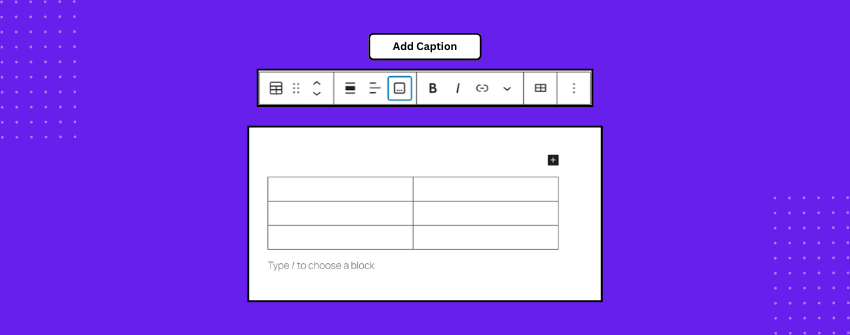Los pies de foto explican rápidamente al lector lo que está viendo. Ya sea junto a una foto, una tabla o un gráfico, evitan que el lector tenga que adivinar y le ayudan a captar el punto principal al instante. Un pie de foto ofrece el contexto de forma directa en una pequeña línea.
Una tabla organiza los datos, pero rara vez cuenta toda la historia por sí sola. A veces, un párrafo o epígrafe por encima de ella establece el contexto. Pero cuando los lectores hojean o se detienen directamente en una tabla, esa explicación puede pasar desapercibida. Una leyenda colocada directamente sobre la tabla aclara la confusión y hace evidente su propósito. Es aún más importante cuando aparecen varias tablas en la misma página.
En esta guía, exploraremos el proceso de añadir pies de foto a las tablas de WordPress. Aprenderá por qué una breve leyenda puede mejorar significativamente la claridad de la tabla y la legibilidad general. Vamos a hacerlo.
Añadir un título a una tabla en WordPress
Para esta guía, utilizamos el bloque Tabla por defecto disponible en el editor de WordPress. El bloque Tabla ofrece una forma sencilla de organizar el contenido sin necesidad de plugins adicionales. A continuación te explicamos cómo puedes configurarlo todo paso a paso:
Paso 1: Insertar el bloque de tabla
Abre el editor de WordPress, haz clic en el botón más (+) y busca "Tabla". Inserta el bloque Tabla en tu página o entrada. Se te pedirá que selecciones el número de filas y columnas que necesitas.
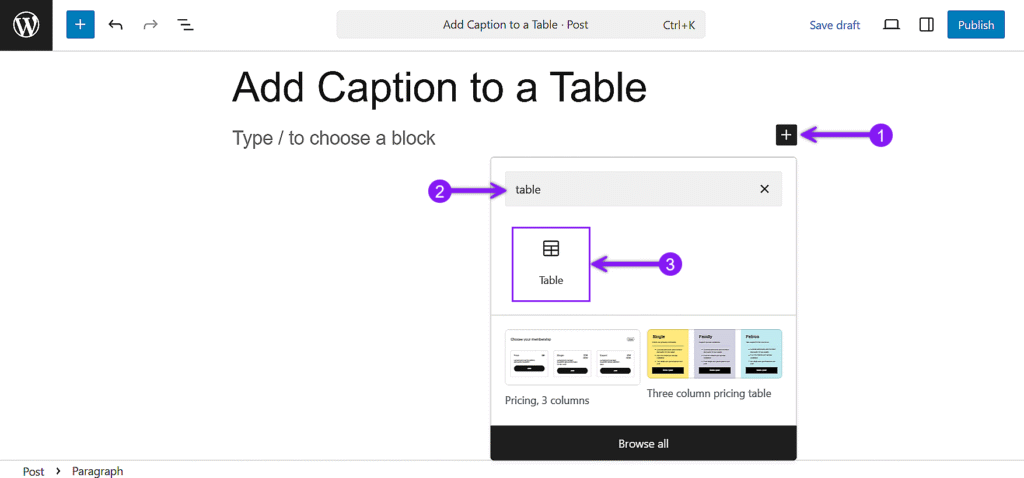
Paso 2: Añada el contenido de su tabla
Haz clic en cada celda y empieza a empaquetar tus datos en ellas. Puedes añadir texto, números o incluso formatos básicos como negrita o cursiva.
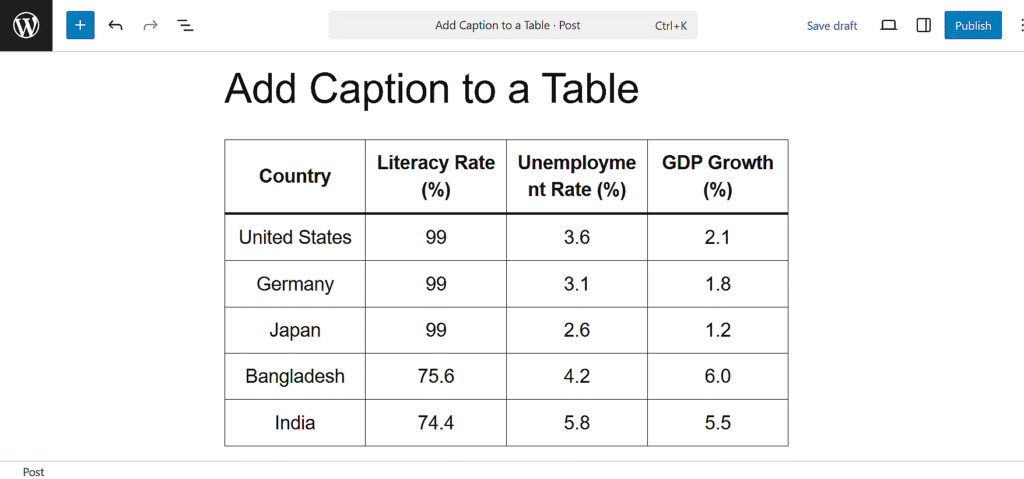
Paso 3: Ajustar el estilo de la tabla
Una vez que el contenido esté listo, tienes que utilizar los ajustes de bloque de la parte derecha para dar estilo a tu tabla. Puede activar y desactivar las secciones de encabezado y pie de página, añadir rayas a las filas y establecer la alineación del texto. Estas opciones ayudan a mejorar la legibilidad de tu tabla sin esfuerzo adicional.
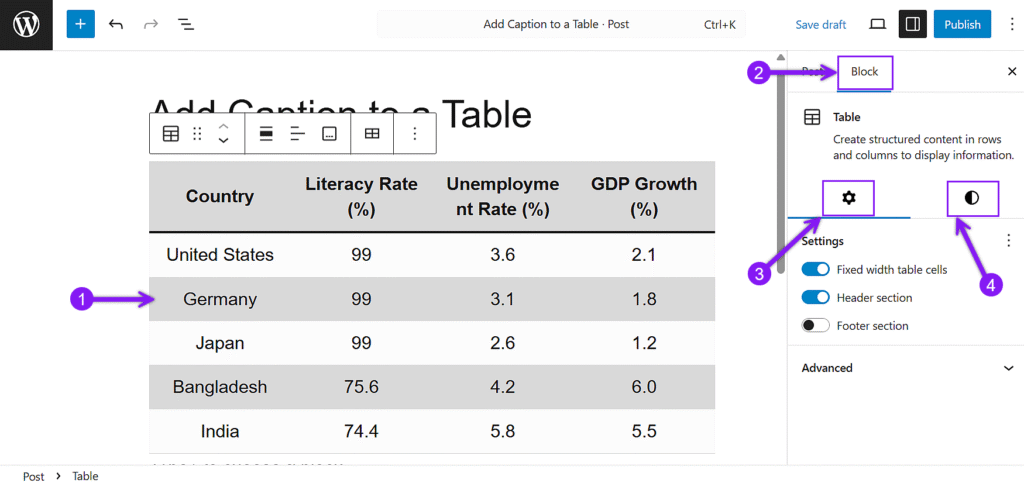
Paso 4: Añadir un pie de foto
Ahora, haz clic de nuevo en tu tabla para que aparezca la barra de herramientas del bloque. En la barra de herramientas, busque la opción "Añadir título", selecciónela y, a continuación, aparecerá un campo de texto justo debajo de la tabla. Escribe una línea breve que describa lo que contiene la tabla, pero que sea breve y clara. También puedes aplicar un formato básico al texto del pie de foto, como poner las palabras en negrita y cursiva, o incluso insertar un enlace si es necesario.
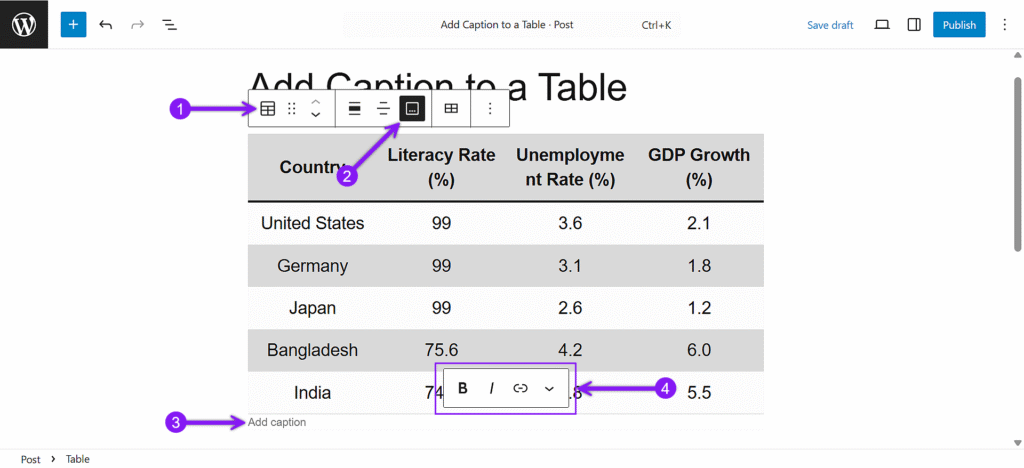
Paso 5: Guarde los cambios
Después de introducir el pie de foto, guarde su trabajo y actualice o publique su entrada. El pie de foto aparecerá perfectamente pegado a la tabla, ofreciendo a los lectores un contexto instantáneo sin necesidad de leer los párrafos circundantes.
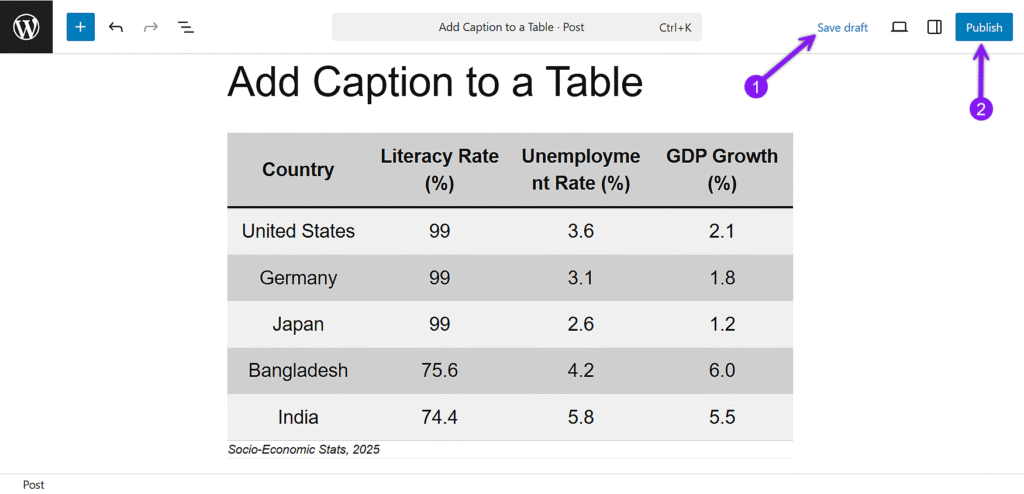
Conclusión
Los pies de foto suelen pasarse por alto, pero si se utilizan correctamente, añaden un valor real a las tablas. Una simple línea puede explicar el propósito de los datos, hacer que sus páginas sean más fáciles de hojear y ayudar a los lectores a mantenerse centrados sin necesidad de explicaciones adicionales. Si está utilizando el bloque Tabla de WordPress, añadir una leyenda es rápido, y es uno de esos pequeños toques que dejan un impacto duradero en cómo se siente su contenido. Eso es todo por ahora.
Lea también: